Detaillierte Anleitungen zur Benutzung finden Sie in der Bedienungsanleitung.
[. . . ] Einführung zu
Mac OS X Server
K Apple Computer, Inc.
© 2002 Apple Computer, Inc. Betriebsanleitungen, Handbücher und Software sind urheberrechtlich geschützt. Das Kopieren, Vervielfältigen, Übersetzen oder Umsetzen in irgendein elektronisches Medium oder maschinell lesbare Form im Ganzen oder in Teilen ohne vorherige schriftliche Genehmigung von Apple ist nicht gestattet. Alle weiteren Rechte an der Software sind in den mitgelieferten Lizenzbestimmungen festgelegt. [. . . ] Verwenden Sie hierzu die Standard-Startseiten, die zum Lieferumfang von Mac OS X Server gehören.
2 3
Öffnen Sie die Server-Einstellungen und klicken Sie in den Titel , , Internet". Klicken Sie in , , Web" und wählen Sie , , Web-Server starten". Weitere Informationen zum Konfigurieren des Web-Servers finden Sie in Kapitel 8 , , WebServer" im Mac OS X Server Administratorhandbuch.
16
Kapitel 1
Einrichten der Arbeitsumgebung für Benutzer
Ihr Server kann Benutzern eine angepasste Schreibtischoberfläche zur Verfügung stellen. Sie können Konfigurationen mit bestimmten Ressourcen wie Programmen, Druckern und Verzeichnisservern für bestimmte Benutzer, Gruppen von Benutzern oder Computer zusammenstellen. Ausführliche Anweisungen zum Konfigurieren von Benutzerumgebungen finden Sie in Kapitel 6 , , Client-Management: Mac OS X" oder Kapitel 10 , , Client-Management: Mac OS 9 und Mac OS 8" im Mac OS X Server Administratorhandbuch.
Konfigurieren von Betriebssystem-Images für Client-Computer
Ausführliche Informationen zum Verwenden von NetBoot und der Netzwerk-Installation zur Vereinfachung der Verwaltung und der Installation von Client-Betriebssystemen und anderer Software finden Sie in Kapitel 12 , , NetBoot" und Kapitel 13 , , Netzwerk-Installation" im Mac OS X Server Administratorhandbuch.
Verwalten Ihres Servers In den folgenden Abschnitten finden Sie eine kurze Einführung in die wichtigsten Programme, die zum Lieferumfang von Mac OS X Server gehören und die Sie bei der Verwaltung des Servers unterstützen.
Arbeitsgruppen-Manager
Mit dem Arbeitsgruppen-Manager können Sie Benutzer-, Gruppen- und Computer-Accounts verwalten, Netzwerkvolume konfigurieren und Mac OS X Clients verwalten.
Gehen Sie wie folgt vor, um den Arbeitsgruppen-Manager zu öffnen:
m Klicken Sie im Dock in das Symbol , , Arbeitsgruppen-Manager" oder öffnen Sie das Programm im Verzeichnis , , /Programme/Dienstprogramme". Folgende Aufgaben können Sie mit dem Arbeitsgruppen-Manager erledigen: m Zum Verwalten von Benutzer-, Gruppen- oder Computer-Accounts klicken Sie in der Symbolleiste in das Symbol , , Accounts". Weitere Informationen hierzu finden Sie in Kapitel 3 , , Benutzer und Gruppen" und Kapitel 6 , , Client-Management: Mac OS X" im Mac OS X Server Administratorhandbuch. m Zur Arbeit mit Einstellungen für die Verwaltung von Benutzern, Gruppen oder Computern klicken Sie in der Symbolleiste in das Symbol , , Einstellungen". Anweisungen hierzu finden Sie in Kapitel 6 , , Client-Management: Mac OS X" im Mac OS X Server Administratorhandbuch.
Konfigurieren Ihres Servers
17
m Zum Verwenden von Netzwerkvolumes klicken Sie in der Symbolleiste in das Symbol , , Zugriff". Anweisungen hierzu finden Sie in Kapitel 4 , , Zugriff" im Mac OS X Server Administratorhandbuch. m Zum gleichzeitigen Verwenden von Accounts in verschiedenen Verzeichnis-Domains müssen Sie mehrere Arbeitsgruppen-Manager-Fenster öffnen. Wählen Sie hierzu den Befehl , , Neues Arbeitsgruppen-Manager-Fenster" aus dem Menü , , Server" aus. m Zum Öffnen des Programms , , Server-Status" zum Überwachen des Status eine bestimmten Servers klicken Sie in der Symbolleiste in das Symbol , , Status". Weitere Informationen hierzu finden Sie im Abschnitt , , Server-Status" auf Seite 18. m Zum Öffnen des Programms , , Server-Einstellungen" für die Arbeit mit den File-, Print-, Mail-, Web-, NetBoot und Netzwerk-Einstellungen wählen Sie den Befehl , , Dienste konfigurieren" aus dem Menü , , Server". Weitere Informationen hierzu finden Sie im Abschnitt , , Server-Einstellungen" auf Seite 18. m Um festzulegen, wie der Arbeitsgruppen-Manager Benutzer und Gruppen auflistet, ob er SSL-Transaktionen verwenden soll sowie anderer Einstellungen wählen Sie den Befehl , , Einstellungen" aus dem Menü , , Arbeitsgruppen-Manager". m Zum Anpassen der Arbeitsgruppen-Manager Symbolleiste wählen Sie den Befehl , , Symbolleiste anpassen" aus dem Menü , , Ansicht". m Zum Anzeigen der Online-Hilfe verwenden Sie das Menü , , Hilfe". In diesem Menü finden Sie regelmäßig aktualisierte Web-basierte Hilfen zum Arbeitsgruppen-Manager und anderen Mac OS X Server Themen.
Server-Einstellungen
Verwenden Sie das Programm , , Server-Einstellungen", um die Einstellungen für File-, Print-, Mail-, Web-, NetBoot- und Netzwerkdienste zu ändern.
Gehen Sie wie folgt vor, um die Server-Einstellungen zu öffnen:
m Klicken Sie im Dock in das Symbol , , Server-Einstellungen" oder öffnen Sie das Programm im Verzeichnis , , /Programme/Dienstprogramme". Klicken Sie in den verschiedenen Bereichen der Server-Einstellungen in die Symbole der Dienste, um die Befehle für die Arbeit mit dem betreffenden Dienst auszuwählen.
Server-Status
Verwenden Sie das Programm , , Server-Status", um den Status des Servers und der von ihm bereitgestellten Dienste anzuzeigen. Welche Informationen im Einzelnen verfügbar sind, variiert von Dienst zu Dienst. [. . . ] Klicken Sie in das Symbol , , Drucken" und wählen Sie dann , , Print Monitor anzeigen". Klicken Sie in die Taste , , Neue Warteliste" und wählen Sie , , AppleTalk" aus dem Einblendmenü. Wählen Sie anschließend den Drucker aus und klicken Sie in , , Hinzufügen". Öffnen Sie den Arbeitsgruppen-Manager und klicken Sie , , Einstellungen". [. . . ]

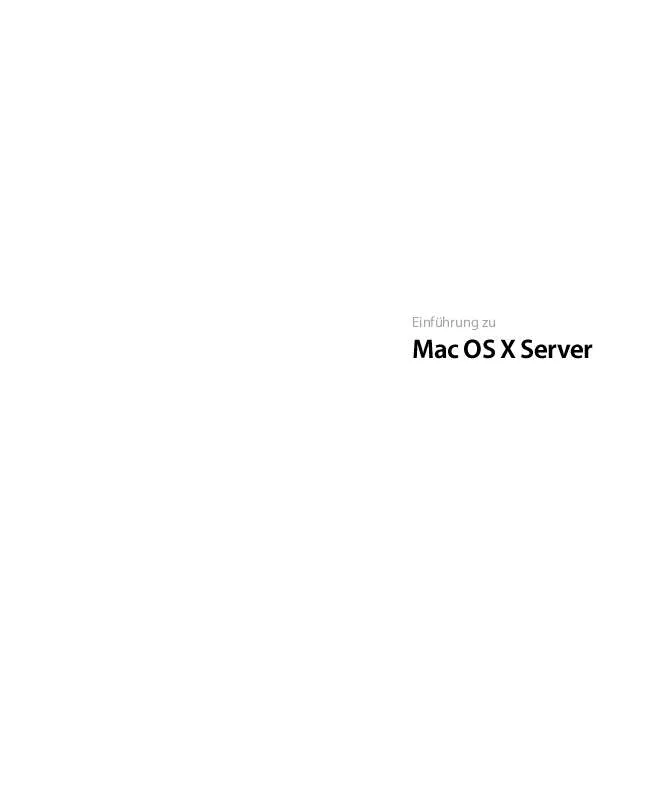
 APPLE MAC OS X SERVER 10.2 SETTING UP (1470 ko)
APPLE MAC OS X SERVER 10.2 SETTING UP (1470 ko)
 APPLE MAC OS X SERVER 10.2 GETTING STARTED (448 ko)
APPLE MAC OS X SERVER 10.2 GETTING STARTED (448 ko)
